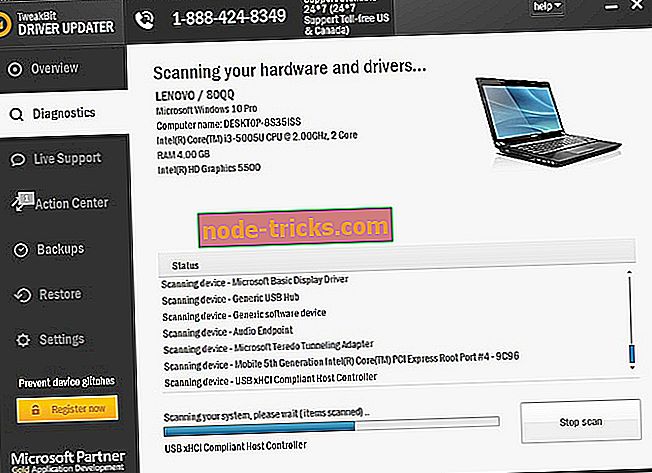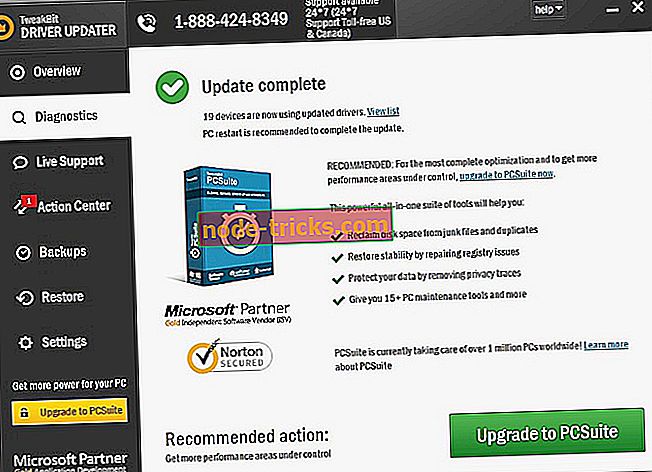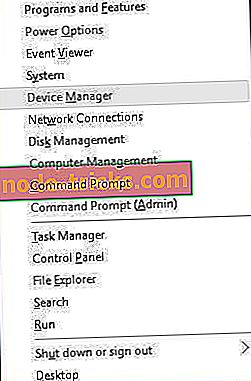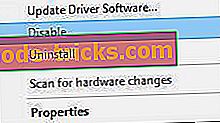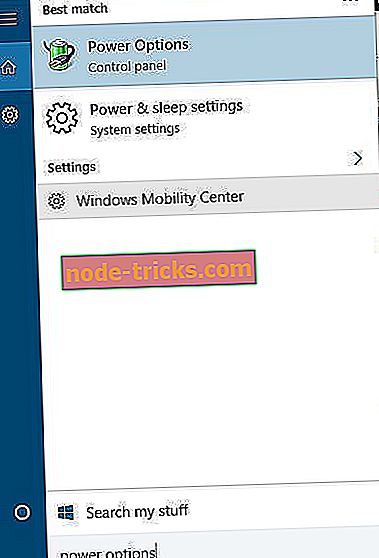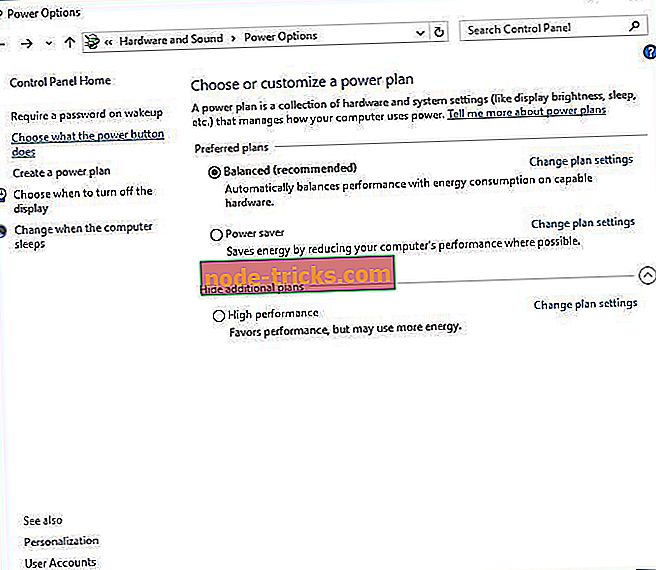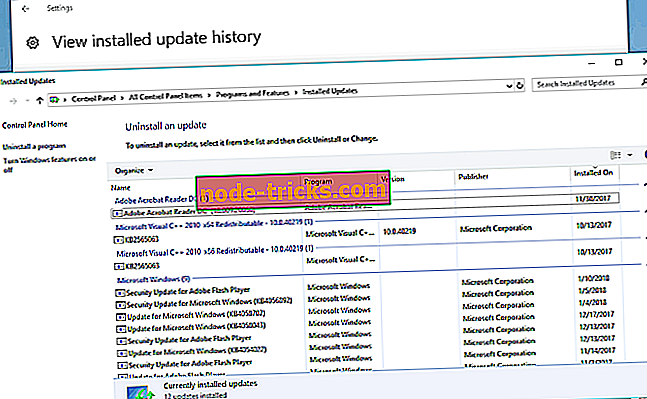Fix: Kernel Power 41 kļūda sistēmā Windows 10
Mēs laiku pa laikam piedzīvojam datoru kļūdas, un daži Windows 10 lietotāji savās ierīcēs ir ziņojuši par kodola jaudas 41 kļūdu. Šī kļūda ir pazīstama kā neērtības, piemēram, nejauša restartēšana, tāpēc pieņemsim, vai mēs to varam labot.
Tālāk ir minēti vairāki šīs problēmas piemēri:
- Kodola jaudas kļūda, spēlējot spēles - Kernel jauda 41 kļūda parasti notiek, spēlējot spēles.
- Kernel jauda 41 Windows 7 - lai gan mēs runājam par Windows 10 šeit, Kernel jauda 41 ir kļūda, kas ir izplatīta arī Windows 7. Katrā ziņā jūs varat izmantot lielāko daļu šī raksta risinājumu.
- Kodola jaudas notikums 41 uzdevums 63 Windows 10 - vēl viena kodola jaudas 41 kļūda.
- Kernel jauda 41 Windows 10 klēpjdators -Kernel jauda 41 kļūda ir vienlīdz izplatīta Windows datorā un klēpjdatoros.
- BSOD 0x8000400000000002 -Kernel Power 41 kļūda parasti izraisa BSOD, kam seko 0x8000400000000002 kļūdas kods.
Kernel Power 41 - Kā salabot?
Satura rādītājs:
- Atjauniniet draiverus
- Atspējot dublēt audio draiverus
- Atinstalējiet antivīrusu
- Mainiet barošanas iestatījumus
- Izslēdziet ātro palaišanu
- Atjauniniet BIOS
- Pārbaudiet aparatūru
- Atinstalējiet jaunākos atjauninājumus
- Papildu sistēmas iestatījumos atspējojiet automātisko restartēšanu
Fix - Kernel Power 41 Kļūda
1. risinājums - atjauniniet draiverus
Kernel 41 jaudas kļūdu dažreiz izraisa novecojuši draiveri, un, ja vēlaties to labot, pārliecinieties, vai ir instalēti jaunākie draiveri. Vairumā gadījumu šo problēmu izraisa jūsu audio draiveris, tāpēc vispirms to atjauniniet. Ja audio draivera atjaunināšana neatrisina šo problēmu, turpiniet atjaunināt citus datora draiverus.
Ja jums nav nepieciešamās datorprasmes, lai manuāli atjauninātu / labotu draiverus, mēs iesakām to izdarīt automātiski, izmantojot rīku Tweakbit Driver Updater. Šis rīks ir apstiprināts ar Microsoft un Norton Antivirus. Pēc vairākiem testiem mūsu komanda secināja, ka tas ir labākais automatizētais risinājums. Tālāk jūs atradīsiet ātru rokasgrāmatu, kā to izdarīt.
- Lejupielādējiet un instalējiet TweakBit Driver Updater

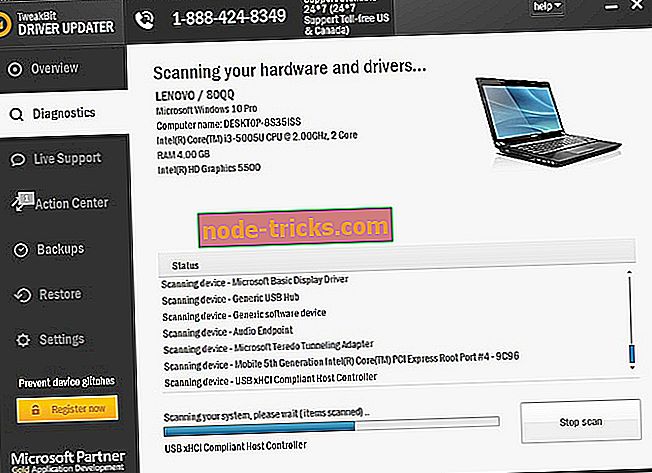
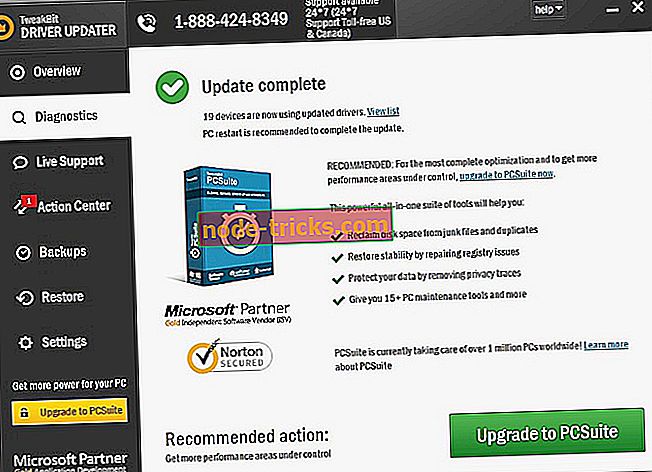
Piezīme. Daži draiveri ir jāinstalē vairākos soļos, lai jums vairākas reizes būtu jānoklikšķina uz pogas “Atjaunināt”, līdz visas tās sastāvdaļas ir instalētas.
2. risinājums - atspējot dublētus audio draiverus
Mēs jau pieminējām, ka kodola jaudas 41 kļūdu var izraisīt jūsu audio draiveris, tāpēc pārliecinieties, ka pārbaudāt Device Manager (Datu pārvaldnieks), lai ievadītu dublētus vadītāja ierakstus. Lai to izdarītu, rīkojieties šādi:
- Nospiediet Windows taustiņu + X un izvēlnē izvēlieties Device Manager .
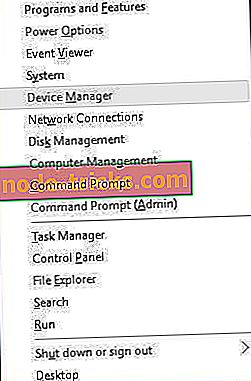
- Kad tiek atvērts ierīces pārvaldnieks, atrodiet sadaļu Skaņas, video un spēļu kontrolieri .
- Ja redzat dublētus ierakstus, ar peles labo pogu noklikšķiniet uz viena no šiem dublikātiem un izvēlnē atlasiet Atspējot .
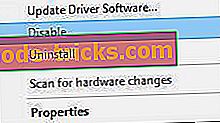
Pat ja jums nav dublētu audio draiveru, varat mēģināt atspējot kādu no sarakstā iekļautajiem audio draiveriem. Lietotāji ir ziņojuši, ka problēma tika atrisināta pēc ATI augstas izšķirtspējas audio ierīces izslēgšanas no ierīču pārvaldnieka. Pat ja jums nav instalēta ATI augstas izšķirtspējas audio ierīce, varat mēģināt atspējot jebkuru audio ierīci, kas nav augstas izšķirtspējas audio ierīce.
3. risinājums - atinstalējiet antivīrusu
Dažas pretvīrusu programmatūras, piemēram, AVG, var izraisīt kodola jaudas 41 kļūdu jūsu Windows 10 ierīcē. Ja ir instalēta AVG antivīruss, mēģiniet to īslaicīgi atinstalēt un pārbaudīt, vai problēma ir atrisināta. Ja problēma joprojām pastāv, iespējams, vēlēsities apsvērt iespēju pārslēgties uz citu pretvīrusu programmatūru.
Labākie antivīrusi pašlaik ir Bitdefender, BullGuard un Panda. Mēs iesakām Bitdefender tās augstvērtīgajām funkcijām, kas nodrošinās jūsu datora drošību un optimizāciju.
- Lejupielādēt tagad Bitdefender ar īpašu 50% atlaidi
4. risinājums - mainiet jaudas iestatījumus
Kodola jaudas 41 kļūdu var izraisīt barošanas iestatījumi, tāpēc, iespējams, vislabāk mainīt dažus no šiem iestatījumiem. Lai to izdarītu, rīkojieties šādi:
- Nospiediet Windows taustiņu + S, ierakstiet Power Options un izvēlnē izvēlieties Power Options .
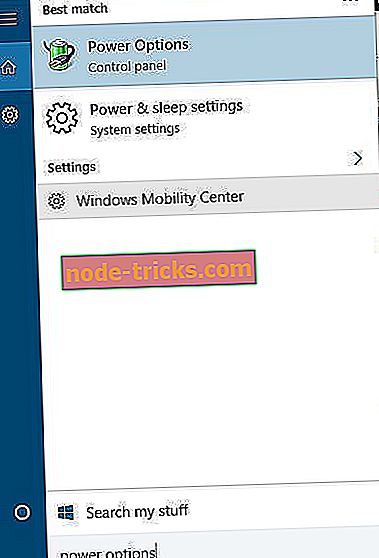
- Kad tiek atvērts logs Enerģijas opcijas, atrodiet pašreizējo plānu un noklikšķiniet uz Mainīt plāna iestatījumus .
- Tagad noklikšķiniet uz Mainīt papildu enerģijas iestatījumus .
- Atrodiet cietā diska sadaļu un paplašiniet to. Noklikšķiniet uz Izslēgt cieto disku pēc un iestatiet to uz Nekad . To var izdarīt, ievadot 0 kā vērtību.
- Atrodiet miega sadaļu un iestatiet miega taimeri uz 0, lai to izslēgtu.
- Noklikšķiniet uz Lietot un Labi, lai saglabātu izmaiņas.
5. risinājums - izslēdziet ātro palaišanu
Ja jums ir problēmas ar kodola jaudu 41, jums jāzina, ka šo problēmu var izraisīt ātrās palaišanas opcija. Lai atrisinātu šo problēmu, ieteicams izslēgt ātrās palaišanas funkciju, un to var izdarīt, veicot šādas darbības:
- Atvērt enerģijas opcijas .
- Kad tiek atvērts logs Power Options (Enerģijas opcijas ), noklikšķiniet uz Select (Izvēlieties to, kas ir barošanas poga) .
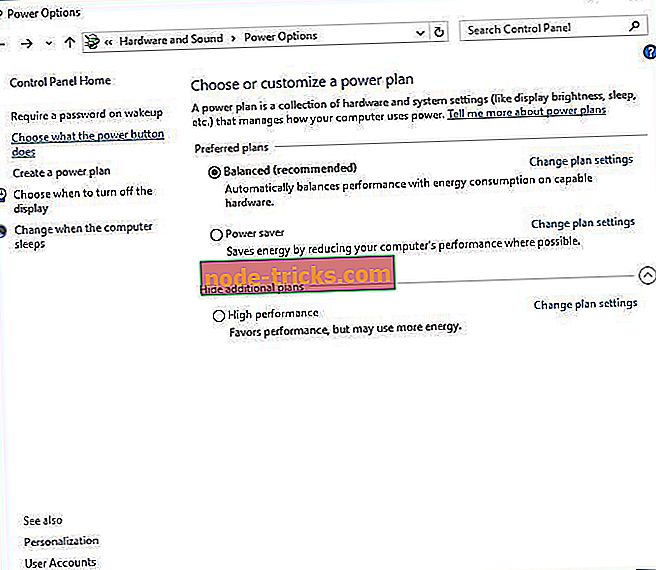
- Noklikšķiniet uz Mainīt iestatījumus, kas pašlaik nav pieejami .
- Ritiniet uz leju līdz sadaļai Izslēgšanas iestatījumi .
- Atrodiet Ieslēdziet ātru startēšanu (ieteicams) un noņemiet atzīmi .
- Noklikšķiniet uz Saglabāt izmaiņas .
Pēc ātrās palaišanas izslēgšanas jūsu dators var sākties nedaudz lēnāk, bet problēmas ar kodola jaudas 41 kļūdu ir jāatrisina.
6. risinājums - atjauniniet BIOS
Lai atjauninātu BIOS, jums jāapmeklē mātesplates ražotāja vietne un lejupielādējiet jaunāko BIOS versiju. Pirms sākat atjauninājumu, pārliecinieties, ka esat uzmanīgi izlasījis lietošanas pamācību, lai izvairītos no pastāvīga datora bojājuma. Ja nezināt, kā atjaunināt BIOS, lūdzu, jautājiet savam speciālistam.
7. risinājums - pārbaudiet aparatūru
Kodola jaudas 41 kļūda var būt saistīta arī ar jūsu aparatūru, un, ja Windows 10 ir radusies nejauša restartēšana, tas var būt saistīts ar aparatūras problēmu. Lietotāji ir ziņojuši, ka pēc mātesplates vai barošanas bloka nomaiņas problēma ar kodola jaudu 41 tika pilnībā atrisināta. Daži lietotāji ir arī ziņojuši, ka viņu problēma radusies RAM dēļ, tāpēc jūs varētu vēlēties apsvērt iespēju nomainīt RAM moduļus. Ja jūsu dators joprojām ir garantēts, mēs iesakām to nogādāt remontdarbnīcā un pārbaudīt jūsu aparatūru.
8. risinājums - atinstalējiet jaunākos atjauninājumus
Mēs visi zinām, kā Windows 10 obligātie atjauninājumi var dot mums sāpju pasauli. Varbūt nodomi bija labi, bet gala rezultāti dažiem lietotājiem ir neērti. Daži no viņiem ziņoja, ka problēmas sākās ar jaunākajiem Windows atjauninājumiem, kas padarīja sistēmu pilnīgi neizmantojamu.
Tagad, tā kā nav iespējams pilnībā novērst atjauninājumus (šķiet, ka Windows atjaunināšanas pakalpojums atsāk darboties pat tad, ja to atspējojāt), jūs varat vismaz atbrīvot sevi no jaunākajiem atjauninājumiem, atinstalējot tos no sistēmas.
Lūk, kā to izdarīt dažos vienkāršos soļos:
- Nospiediet Windows taustiņu + I, lai atvērtu iestatījumu lietotni.
- Izvēlieties Atjaunināt un drošība .
- Noklikšķiniet uz Skatīt instalēto atjauninājumu vēsturi .
- Izvēlieties Atinstalēt atjauninājumus .
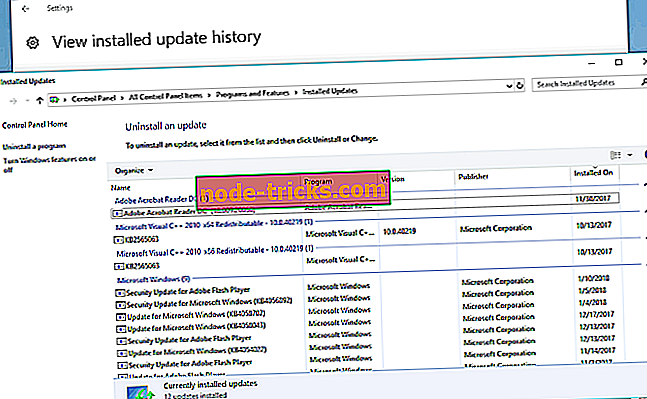
- Atinstalējiet visus jaunākos atjauninājumus un restartējiet datoru.
9. risinājums - Izslēgt automātisko restartēšanu sistēmas Sistēmas iestatījumos
Šis risinājums tiek atskaņots tikai un tikai tad, ja esat 100% pārliecināts, ka jūsu aparatūra ir uz vietas. Lielākā daļa skarto lietotāju šo problēmu atrisināja, aizstājot dažus no galvenajiem aparatūras komponentiem, īpašu uzmanību pievēršot elektroapgādei un CPU. Tāpēc, ja esat pilnīgi pārliecināts, ka viss ir maize un sviests attiecībā uz aparatūru, bet pēkšņi pārtraukumi ar tādu pašu kļūdu, bieži atkārtojas, varat mēģināt atspējot kļūdas izraisīto automātisko restartēšanu.
Šī funkcija ir paredzēta, lai restartētu un izveidotu automātisku ziņojumu, ja kaut kas iet greizi. Izslēdzot to, jūs vismaz izvairīsieties no pēkšņas restartēšanas. Lūk, kā to darīt operētājsistēmā Windows 10:
- Windows meklēšanas joslā ierakstiet Advanced settings un atveriet “ View advanced system settings ”.
- Atlasiet cilni Papildu .
- Sadaļā Startēšana un atkopšana noklikšķiniet uz Iestatījumi .
- Noņemiet izvēles rūtiņu „ Automātiski restartēt ” un apstipriniet izmaiņas.
Mēs arī iesakām jums lejupielādēt šo rīku (100% drošs un pārbaudīts ar mums), lai noteiktu dažādas datora problēmas, piemēram, aparatūras kļūmes, kā arī failu zudumu un ļaunprātīgu programmatūru.
Šie ir daži no visizplatītākajiem kodola jaudas 41 kļūdas risinājumiem, tāpēc pārliecinieties, ka jūs tos izmēģināt, un dariet mums zināmu, vai mūsu risinājumi ir bijuši noderīgi jums.
Redaktora piezīme: Šis ieraksts sākotnēji tika publicēts 2015. gada martā un kopš tā laika tas ir pilnībā atjaunināts un atjaunināts, lai nodrošinātu svaigumu, precizitāti un vispusīgumu.
Mums ir kāds cits saistīts saturs, kas var saturēt labojumus, kas varētu darboties jums:
- Fix: BSOD, ko izraisa "Kernel Auto Boost Lock iegāde ar paaugstinātu IRQL"
- Labot: KERNEL_DATA_INPAGE_ERROR sistēmā Windows 10
- Fix: "Kernel Security Check Failure" sistēmā Windows 8.1, 10